En el pasado, para aquellos que querían configurar un sitio multiusuario de WordPress, la única solución era usar WPMU. Desafortunadamente, configurar un sitio WPMU puede ser difícil y complicado. Además, migrar su blog de WordPress existente a un sitio multiusuario es casi imposible. Con WordPress 3.0 (actualmente todavía un candidato de lanzamiento a partir de esta publicación), la nueva función «Red» puede transformar fácilmente cualquier blog en un sitio de múltiples usuarios. Incluso puede actualizar/migrar su blog WP existente a un sitio multiusuario con unos pocos clics.
Veamos cómo se puede hacer esto.
Nota:
1. La versión actual de WordPress 3.0 aún se encuentra en versión candidata y no es adecuada para uso en producción. Es posible que desee clonar su blog en vivo en un servidor local y probarlo en el servidor local.
2. Mientras actualiza su blog a un sitio multiusuario, su sitio puede estar inactivo por un breve momento. Es posible que desee crear una página de espera de mantenimiento para informar a sus lectores sobre el tiempo de inactividad.
3. No todos los servidores web admiten el sitio multiusuario de WP. Consulte con su proveedor de alojamiento web antes de continuar
Instalación de WordPress 3.0
A partir de esta publicación, WP3.0 aún no se ha lanzado oficialmente. Por lo tanto, no podrá hacer uso de la función Actualizar en la sección Herramientas.
Instalación a través de la forma manual:
1. Descarga WordPress 3.0 RC desde el descargar sitio aquí.
2. Extraiga el archivo zip. Cargue todas las carpetas y archivos (excepto la carpeta WP-CONTENT) dentro de la carpeta de WordPress a la raíz de su servidor. Cuando se le solicite, seleccione Sobrescribir.
Configurando wp-config.php
Con su programa FTP, descargue el archivo wp-config.php desde la raíz del servidor a su escritorio.
Ábralo con un editor de texto y agregue la siguiente línea:
define ('WP_ALLOW_MULTISITE', true);Guarde el archivo y vuelva a cargarlo en el servidor.
Instalación de red multiusuario
Inicie sesión en el panel de control del sitio WP. Se le pedirá que actualice su base de datos. Haga clic en «Actualizar base de datos».
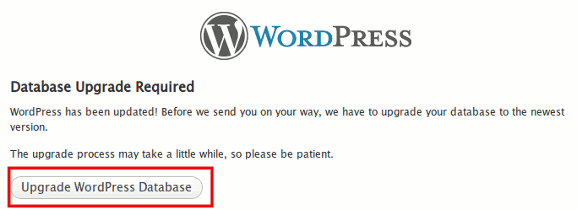
Cuando esté en el tablero, diríjase a la sección Complementos. Deberá desactivar todos los complementos antes de poder actualizar su sitio a un sitio multiusuario.
Verifique todos los complementos activos y desactívelos.
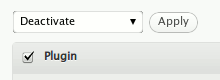
Vaya a Herramientas -> Red. Seleccione entre Subdominios o Subdirectorios
Nota: si selecciona subdominios, deberá configurar el registro DNS comodín para que funcione.
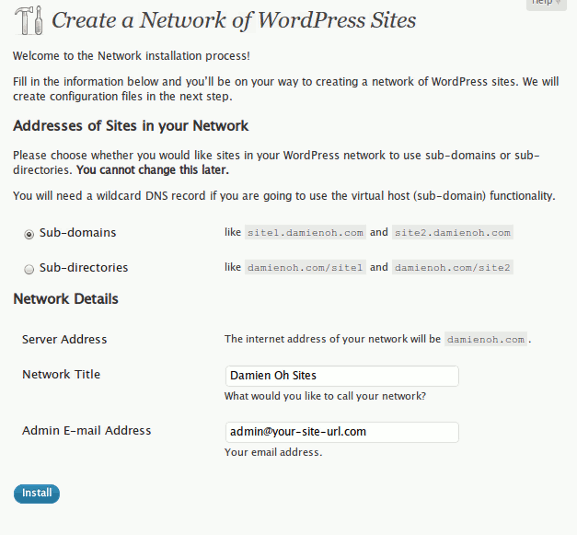
Ingrese el nombre de la red y el correo electrónico del superadministrador y haga clic en Instalar.
Ahora bien, si ha elegido “Subdominios” en la página anterior y no ha configurado el registro DNS comodín, verá el siguiente error.

Ignore el error (por el momento) y continúe con el siguiente paso.
Copie las 2 secciones de código y péguelas en su archivo wp-config.php. Vuelva a subir al servidor.
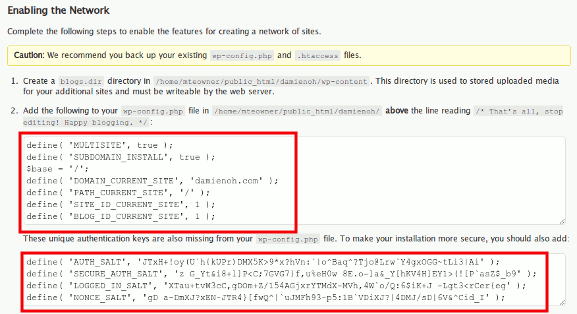
Copie la última sección del código y reemplace el contenido en su archivo .htaccess. Vuelva a subir al servidor.
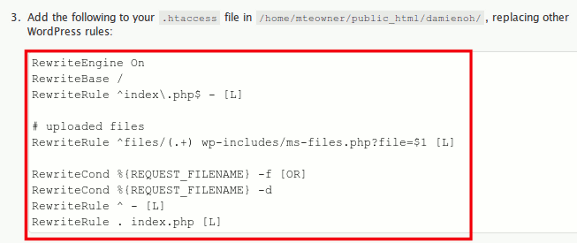
Ahora cierre sesión y vuelva a iniciar sesión. Debería ver una sección de superadministrador en el panel izquierdo.
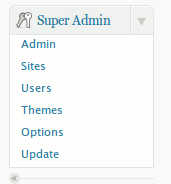
Su sitio ahora está configurado para la red de blogs de múltiples usuarios.
Configuración de DNS comodín
Nota: Omita este paso si está utilizando los subdirectorios o si ya ha configurado el DNS comodín.
A menos que tenga un VPS/alojamiento dedicado/cuenta de revendedor, no podrá configurar el registro DNS. Sin embargo, puede enviar un ticket a su servidor web y solicitarles que lo ayuden a hacerlo.
Para aquellos que tienen acceso a WHM/cPanel, siga el instrucción aquí para configurar el DNS comodín.
Cosas que debe hacer después de la instalación
1. Reactiva tus complementos.
2. Cree una carpeta blog.dir en la carpeta wp-content y haga que se pueda escribir (para Filezilla, haga clic con el botón derecho en la carpeta blog.dir y seleccione Permisos de archivo. Establezca el valor numérico en 777).
3. Vaya a Superadministrador -> Temas y active los nuevos temas.
4. Vaya a Superadministrador -> Opciones y configure los ajustes de su sitio multiusuario.
Eso es todo.
